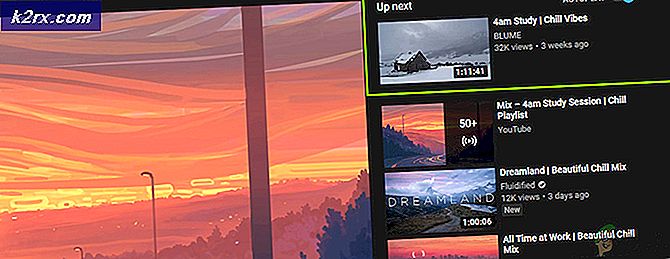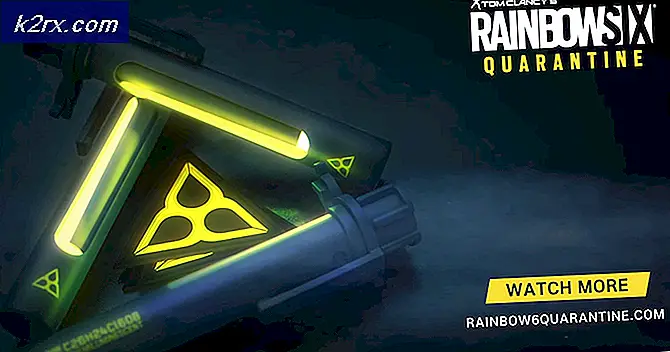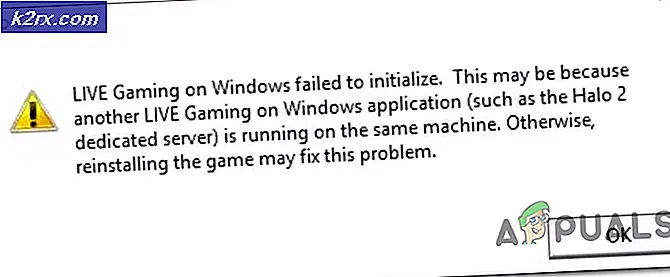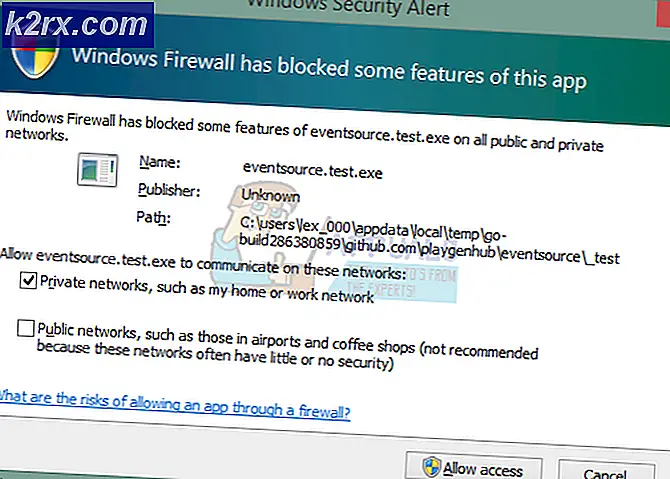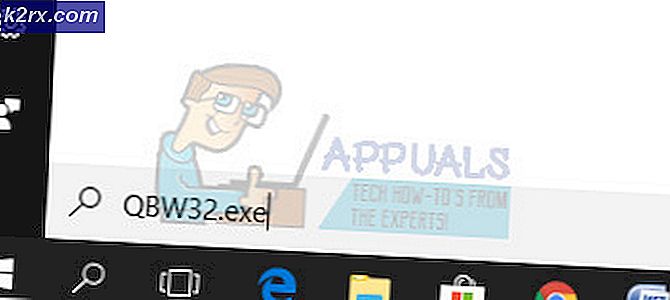Hvordan fikse Dragon Ball FighterZ ‘UE4-RED Fatal Error’ på Windows?
Noen Windows-brukere støter påUE4-RED Fatal Error‘Hver gang de prøver å lansere Dragon Ball FighterZ via Steam. Dette problemet rapporteres å forekomme i alle nyere Windows-versjoner, inkludert Windows 7, Windows 8.1 og Windows 10.
Etter å ha undersøkt dette problemet, viser det seg at det er flere forskjellige potensielle skyldige som kan bidra til at denne feilen kommer til syne. Her er en liste over scenarier som kan være ansvarlige for dette problemet:
Nå som du kjenner alle potensielle scenarier som kan være ansvarlige for utseendet tilUE4-RED Fatal Error‘Med Dragon Ball FigherZ, her er en liste over bekreftede metoder som andre berørte brukere har brukt for å komme til bunns i dette problemet og kjøre spillet normalt:
Metode 1: Rydde mappen% localappdata% DbFighterZ
Ifølge de fleste berørte brukere er denne spesielle oppstartsfeilen et symptom på en eller annen form for korrupsjon som er forankret i de midlertidige filene som tilhører spillet.
Vi klarte å finne mange berørte brukere som bekreftet at de klarte å fikseUE4-RED Fatal Error‘Etter at de manuelt navigerte til plasseringen av DbFigtherZ lokale appdata mappen og slette innholdet i den, og tvinger spillet til å begynne å rense.
Merk: Husk at selv om denne metoden fungerer i ditt tilfelle, rapporterer noen brukere at denne løsningen er kortvarig. Du må kanskje gjenta instruksjonene nedenfor på et senere tidspunkt hvisUE4-RED Fatal Error‘Begynner å vises igjen etter flere PC-omstart.
Hvis du ikke har prøvd denne løsningen ennå, følger du instruksjonene nedenfor for å få tilgang til % localappdata% mappen og tømme innholdet i DBFighterz-mappen:
- trykk Windows-tast + R å åpne opp en Løpe dialogboks. Når du er inne i tekstboksen, skriver du inn ‘% Localappdata%’ og trykk Tast inn å åpne opp Lokale appdata (Lokal mappe på Windows 10) -mappe.
Merk: Husk at denne mappen, med mindre du har endret standardinnstillingene for Windows-installasjonen (Lokalt) er skjult som standard. Å nå det manuelt vil bare være mulig så lenge du åpner båndmenyen til Filutforsker og du aktiverer Skjulte gjenstander.
- Når du er inne i mappen Lokale appdata, dobbeltklikker du på DBFigherZ mappe.
- Trykk på i DBFigherZ-mappen Ctrl + A. for å velge alt inni, høyreklikk deretter på et valgt element og klikk på Slett fra hurtigmenyen for å kvitte seg med alle midlertidige filer som tilhører Dragon Ball FighterZ.
Merk: Slette disse filene vil ikke ha noen meningsfull innvirkning på oppstart av spillet siden de på ingen måte er avgjørende for Dragon Ball FighterZ.
Hvis dette problemet fortsatt ikke er løst, kan du gå videre til neste potensielle løsning nedenfor.
Metode 2: Kontrollere integriteten til Dragon Ball FighterZ i Steam
Som det viser seg, kan du også forvente å se dette problemet i scenarier der UE4-RED Fatal feil er drevet av noen form for korrupsjon som påvirker den lokale installasjonen av Dragon Ball FigherZ.
Hvis du starter spillet via Steam, bør du kunne løse dette problemet ved å tvinge Steam til å kontrollere integriteten til spillmappen og erstatte ødelagte data med en ny sunn ekvivalent. Flere berørte brukere har bekreftet at denne metoden endelig tillot dem å løse problemet.
Hvis dette scenariet ser ut som det kan være aktuelt i ditt tilfelle, og du starter spillet via Steam, følger du instruksjonene nedenfor for å starte en integritetsskanning på den lokale installasjonen av Dragon Ball FigherZ:
- Høyreklikk på Damp snarvei og klikk på Kjør som administrator fra hurtigmenyen som nettopp dukket opp.
- Når du har åpnet Steam med administratortilgang, klikker du på Bibliotek-fanen fra den vannrette menyen øverst, deretter høyreklikker du på Dragon Ball FigherZ og velger Eiendommer fra hurtigmenyen.
- Når du er inne i Eiendommer menyen til Dragon Ball FigherZ, klikk på Lokale filer fra den vertikale menyen til venstre, flytt deretter til høyre fane og klikk påBekreft integriteten til spillfiler ...
- Vent til alle spillfilene blir sjekket. Hvis et problem blir funnet, vil operasjonen fortsette ved å erstatte de ødelagte forekomster med sunne ekvivalenter.
- Etter at operasjonen er endelig fullført, må du starte datamaskinen på nytt og se om problemet er løst ved neste oppstart av datamaskinen.
Hvis problemet fortsatt ikke er løst selv etter at du har kontrollert integriteten via Steam, eller hvis du ikke starter spillet via Steam, kan du gå ned til neste potensielle løsning nedenfor.
Metode 3: Installere Visual C ++ 2015 Redist-pakken på nytt
Hvis ingen av metodene ovenfor har fungert i ditt tilfelle, bør du begynne å vurdere det faktum at du kanskje har å gjøre med en slags korrupsjon som påvirker noen lokale avhengigheter som kreves for å starte Dragon Ball FigherZ.
Som det viser seg, har noen brukere klart å fikseUE4-RED Fatal Error‘Ved å reinstallere Microsoft Visual C ++ 2015 Redist. pakken på datamaskinen. Dette ser ut til å være effektivt i situasjoner der du har lignende spill som også er bygget rundt denne omfordelingspakken, og som også mislykkes med en lignende feil.
Hvis du ikke har prøvd å installere denne avhengigheten på nytt ennå, følger du instruksjonene nedenfor for å avinstallere Visual C ++ 2015 via Apps & Features-menyen før du installerer den på nytt fra de offisielle kanalene:
- trykk Windows-tast + R å åpne opp en Løpe dialogboks. Skriv deretter inn ‘Appwiz.cpl’ og trykk Tast inn å åpne opp Programmer og funksjoner Meny.
Merk: Denne kommandoen er universell og fungerer uavhengig av Windows-plattformen du bruker.
- Når du er inne i Programmer og funksjoner menyen, bla nedover listen over installerte programmer og finn den lokale installasjonen avMicrosoft Visual C ++ 2015 Redist. pakke. Husk at hvis du bruker en 64-biters versjon av Windows, bør du ha to installasjoner for Microsoft Visual C ++ 2015 Redist.
pakke.Merk: Du kan gjøre det lettere å finne de to oppføringene ved å klikke på Forlegger oppføring slik at du bestiller listen i henhold til utgiveren.
Notat 2: Hvis du ikke finner noen av oppføringene som er omtalt ovenfor, kan du hoppe over dette trinnet og flytte direkte til Trinn 5 for å installere den manglende redist. pakker. - Når du klarer å identifisere begge oppføringene, høyreklikker du på hver og deretter på Avinstaller fra hurtigmenyen og følg instruksjonene på skjermen for å fullføre avinstallasjonen av begge redist. pakker.
- Når operasjonen er fullført, og begge omfordeles. pakker blir avinstallert, start datamaskinen på nytt og vent til neste oppstart er fullført.
- Åpne nettleseren du velger, og naviger til nedlastingsside for Visual C ++ Redistribuerbar for Visual Studio 2015.
- Når du er inne, velger du språk og klikker på nedlasting knapp.
- Velg begge filene fra neste avhør, og trykk på Neste -knappen for å laste ned både installasjonsprogrammet for 32-bitersversjonen og 64-bitersversjonen.
Merk: Hvis du laster ned filen via Chrome, må du bekrefte en ekstra ledetekst som gir nettleseren tillatelse til å laste ned flere filer.
- Når operasjonen er fullført, dobbeltklikker du på begge installatørene (i hvilken rekkefølge som helst) og følger instruksjonene på skjermen for å fullføre begge installasjonene.
- Når installasjonen er fullført, start datamaskinen på nytt og se om problemet er løst når neste oppstart er fullført ved å starte Dragon Ball FighterZ igjen.
I tilfelle du fortsatt ser det sammeUE4-RED Fatal Error‘Problemet, gå ned til neste potensielle løsning nedenfor.
Metode 4: Oppdatere GPU-driverne
I følge noen berørte brukere kan du også forvente å seUE4-RED Fatal Error‘Feil på grunn av en sterkt utdatert GPU-driver som gjør det umulig for spillet å bli gjengitt på din PC. Hvis dette scenariet er aktuelt, bør du kunne løse problemet ved å oppdatere GPU-driverne + fysikkmodulen til den siste tilgjengelige versjonen.
Hvis du ikke har prøvd å oppdatere grafikkortdriverne på en stund, følger du instruksjonene nedenfor for å erstatte den gjeldende dedikerte driveren med den siste iterasjonen som er kompatibel med GPU:
- Åpne opp en Løpe dialogboksen ved å trykke på Windows-tast + R. Skriv inn i tekstboksen ‘Devmgmt.msc’og slå Tast inn å åpne opp Enhetsbehandling.
Merk: Hvis du blir bedt om det av UAC (brukerkontokontroll), klikk Ja for å gi administrator tilgang.
- Når du er inne Enhetsbehandling, bla nedover listen over installerte enheter, og utvid deretter rullegardinmenyen som er spesifikk for Skjermkort.
- Når denne menyen er utvidet, høyreklikker du på GPU-driveren du vil oppdatere og velger Oppdater driveren fra hurtigmenyen.
Merk: Hvis du bruker en bærbar datamaskin som bruker både en dedikert og en integrert GPU, må du oppdatere det dedikerte alternativet siden GPU brukes til ressurskrevende oppgaver som gjengivelse av spill.
- Når du kommer til neste skjermbilde, klikker du påSøk automatisk etter oppdatert driverprogramvare.Når den første skanningen er fullført, følger du instruksjonene på skjermen for å installere den nyeste GPU-driveren som er kompatibel med grafikkortet ditt.
- Hvis en ny driverversjon er identifisert og har blitt installert, må du starte maskinen på nytt og vente til neste oppstart er fullført før du starter spillet igjen for å se om problemet nå er løst.
Merk: Hvis Enhetsbehandling ikke finner en ny versjon for grafikkortet ditt, kan du også bruke programvaren som er utviklet av GPU-produsenten, for å installere de manglende driverne. Her er en liste over verktøy du kan bruke til å oppdatere GPU-driveren, avhengig av GPU-produsenten:
GeForce Experience - Nvidia
Adrenalin - AMD
Intel Driver - Intel
I tilfelle du allerede brukte de nyeste driverversjonene eller oppdatering av GPU-driveren, gjorde det ingen forskjell i ditt tilfelle, gå ned til neste potensielle løsning nedenfor.
Metode 5: Overstyring av DPI-innstillingene til RED-Win64-Shipping.exe
I følge noen berørte brukere kan du også forvente å se dette problemet på grunn av hvordan operativsystemet ditt håndterer høy DPI. På grunn av måten Dragon Ball FighterZ er bygget på, må du kanskje endre standardadferden til en bestemt kjørbar tilstede i spillmappen for å sikre at både Windows og applikasjonsopplevelsene er optimale på den nåværende maskinvaren.
Når dette er sagt, har flere berørte brukere bekreftet at de endelig klarte å fikse UE4-RED Fatal Errorved å endre egenskapene til RED-Win64-Shipping.exe slik at High DPI-anrop blir overstyrt og utført av applikasjonen.
Hvis du ikke har prøvd denne løsningen ennå, følger du instruksjonene nedenfor for trinnvise instruksjoner for å overstyre DPI-innstillingene for RED-Win64-Shipping-kjørbar:
- Naviger til stedet der du installerte Dragon Ball FighterZ. Hvis du starter spillet via damp og ikke installerer spillet på et tilpasset sted, bør du kunne finne det i:
C: \ Program Files \ Steam \ steamapps \ common \ DRAGON BALL FighterZ
- Når du er på riktig sted, må du finne RED-Win64-Shipping.exe kjørbar inni RØD / binærfiler / Win64.
- Når du finner RED-Win64-Shipping.exe,høyreklikk på den og velg Eiendommer fra hurtigmenyen.
- På skjermbildet Egenskaper klikker du på Kompatibilitet og klikk deretter påEndre høye DPI-innstillinger(under Innstillinger).
- Fra neste skjermbilde merker du av i boksen som er tilknyttetOverstyr høy DPI-skaleringsatferd(under Overstyring av høy DPI-samtale), og velg deretter applikasjon fra rullegardinmenyen som nettopp ble gjort tilgjengelig.
- Truffet Søke om for å lagre endringene, start deretter spillet igjen og se om problemet nå er løst.
hvis du fulgte instruksjonene ovenfor og fortsatt har den samme typen problemer, kan du gå ned til neste potensielle løsning nedenfor.
Metode 6: Deaktivering av overlay i spillet
Som det viser seg, er PC-versjonen av Dragon Ball FigherZ kjent for å komme i konflikt med mange forskjellige overleggsprogrammer som 'fatal feil‘Er kjent for å være forårsaket når spillet ikke klarer å håndtere et stykke programvare som overvåker rammene.
Hvis dette problemet skyldes en konflikt mellom spillet og et overleggsverktøy, bør du kunne løse problemet ved å deaktivere eller avinstallere verktøyet som forårsaker feilen i Dragon Ball FigherZ.
Fordi det er flere forskjellige overleggsverktøy som kan forårsake dette problemet, har vi satt sammen en serie underguider som vil guide deg gjennom prosessen med å deaktivere overlay i spillet for Nvidia Experience, Discord Overlay og ethvert annet skjermoverlegg. trekk.
A. Deaktivering av Discords overlegg
- Åpne Discord-appen, fortsett deretter og dobbeltklikk på systemstatusfeltikonet for å få frem Discord-hovedgrensesnittet.
- Når du endelig er inne i Uenighet app, få tilgang til Brukerinstillinger (tannhjulikon) nederst i vinduet.
- Inne i Brukerinstillinger -menyen, klikk på Overlegg fra den vertikale menyen til venstre (under Appinnstillinger).
- I Overlegg menyen, deaktiver bryteren som heter Aktiver overlegg i spillet.
- Når du har deaktivert overlayet i spillet fra Discord-appen, kan du lagre endringene før du starter spillet igjen og ser om problemet nå er løst.
B. Deaktivering av Nvidia Experience Overlay
- Første ting først lukker du feilmeldingen for spillet og åpner deretter Nvidia Experience ved å dobbeltklikke på hovedkjørbarheten (eller snarveien).
- Når du er inne, klikker du på utstyr ikonet (øverst til høyre på skjermen) nær kontonavnet ditt.
- Når du er inne på Innstillinger-menyen, går du til Generell kategorien ved hjelp av venstre seksjon, flytt deretter til venstre meny og deaktiver vekselen som er tilknyttet I-SPILL OVERLAY.
- Når overleggsfunksjonen i spillet er deaktivert, lagrer du endringene og starter Dragon Ball FighterZ igjen for å se om problemet nå er løst.
C. Avinstallere skjermoverleggsprogrammet
Hvis du bruker en frittstående app for å overvåke bildene i spillet per sekund, er det mulig at du ikke har muligheten til å deaktivere overlegget siden dette er hovedfunksjonaliteten til appen. I dette tilfellet følger du instruksjonene nedenfor for å avinstallere det problematiske overleggsprogrammet:
- Åpne opp en Løpe dialogboksen ved å trykke Windows-tast + R. Skriv deretter inn ‘Appwiz.cpl’ og trykk Tast inn å åpne oppProgrammer og funksjonerMeny.
- Når du er inne iProgrammer og funksjoner , bla nedover listen over installerte programmer og finn den nye programvaren du planlegger å avinstallere.
- Når du ser det, høyreklikker du på det og velger Avinstaller fra hurtigmenyen.
- Følg deretter instruksjonene på skjermen for å fullføre avinstallasjonen av overleggsprogrammet, start deretter datamaskinen på nytt og se om du kan åpne Dragon Ball FighterZ normalt når neste oppstart er fullført.